LVM : 缩减文件系统的容量
有扩展就有缩减,我们在前文《LVM : 扩展文件系统的容量》中介绍了通过 LVM 扩展文件系统的方法,本文我们接着前文的 demo 介绍通过 LVM 缩减文件系统的方法。说明:本文的演示环境为 ubuntu 16.04。
前文中我们把文件系统 /dev/mapper/nickvg-nicklv00 的容量从 15G 扩充到了 65G(显示为 64G):
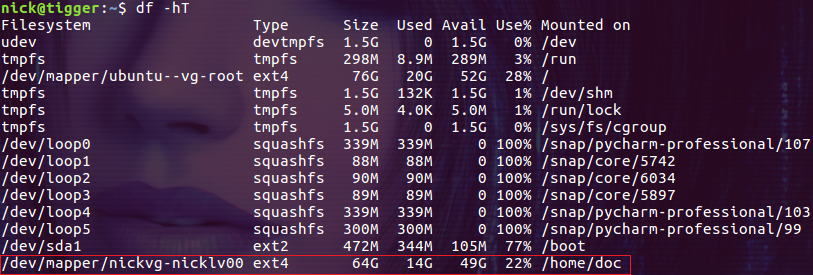
接下来我们再把它重新缩减为 15G,并移除新添加的磁盘 /dev/sde。
卸载文件系统
与扩展文件系统的容量不同,如果是缩减文件系统的容量,需要卸载文件系统后再进行缩减操作。

如果没有卸载文件系统,会有上图中的提示。卸载文件系统本身非常简单,使用 umount 命令就可以搞定,我们要卸载的文件系统的挂载点为 /home/doc:
- $ sudo umount /home/doc
使用 resize2fs 命令缩减文件系统
卸载完文件系统就可以使用 resize2fs 命令来缩减其容量了,我们的目标是把它缩回 15G:
- $ sudo resize2fs /dev/nickvg/nicklv00 15G

提示先运行 e2fsck -f /dev/nickvg/nicklv00 命令。e2fsck 命令用于检查 ext2/ext3/ext4 文件系统的完整性,通过适当的选项可以尝试修复出现的错误。e2fsck 执行后的传回值及代表意义如下:
- 0 没有任何错误发生。
- 1 文件系统发生错误,并且已经修正。
- 2 文件系统发生错误,并且已经修正。
- 4 文件系统发生错误,但没有修正。
- 8 运作时发生错误。
- 16 使用的语法发生错误。
- 128 共享的函数库发生错误。
- $ sudo e2fsck -f /dev/nickvg/nicklv00
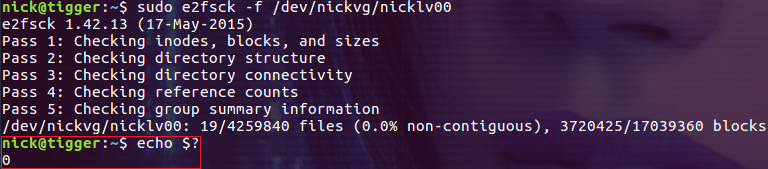
-f 选项表示即使文件系统没有错误迹象,仍强制检查正确性。上图中的 0 表示我们的文件系统没有被检测出错误,我们重新执行 resize2fs 命令,这次就可以成功执行了:

使用 lvreduce 命令缩减 LV
在缩减 LV 前先查看一下其基本信息:
- $ sudo lvs nickvg/nicklv00

上图显示 LV nickvg/nicklv00 的容量为 65G,而我们缩减后的文件系统只有 15G,所以我们是可以缩减这个 LV 的,我们直接把它缩减到 15G:
- $ sudo lvreduce -L 15G nickvg/nicklv00
- 或
- $ sudo lvreduce -L 15G /dev/nickvg/nicklv00

查看下结果:
- $ sudo lvdisplay nickvg/nicklv00
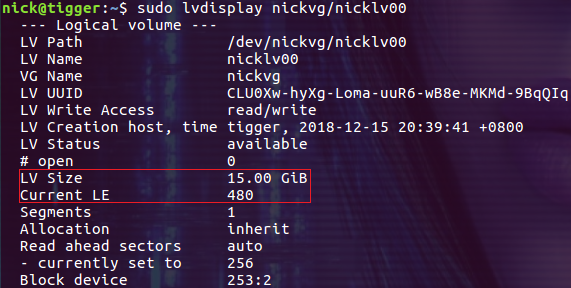
LV 的容量变成了 15G,Current LE 的数量为 480。
从 VG 中移除 PV
检查名称为 nickvg 的 VG 的信息:
- $ sudo vgdisplay nickvg
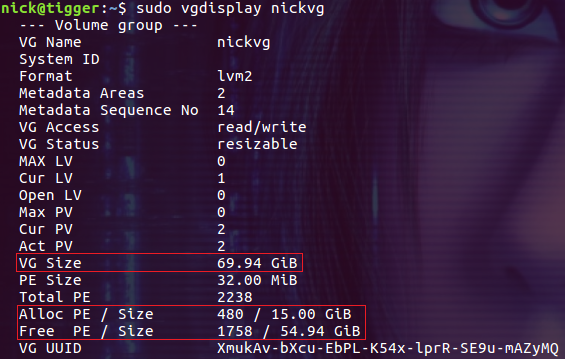
结果显示 VG 的总容量为 69.94G,已经分配了 15G,还有 54.94G 空闲。接下来通过 pvs 命令来查看 PV 与 VG 的关系:
- $ sudo pvs
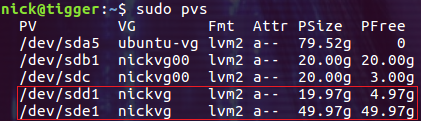
名称为 nickvg 的 VG 由 /dev/sdd1 和 /dev/sde1 两个 PV 组成,其中 /dev/sde1 完全空闲,我们可以把这个 PV 从 VG 中移除掉。vgreduce 命令可以从 VG 中移除 PV:
- $ sudo vgreduce nickvg /dev/sde1

从 VG 中移除 PV /dev/sde1 后再次查看 pv 的状态:
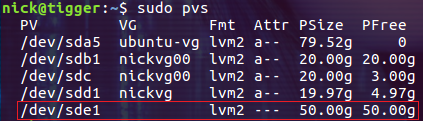
此时 /dev/sde1 已经不属于任何 VG。
移除 PV
所谓的移除 PV,就是使用 pvremove 命令移除 PV 设备上的标签,让 LVM 无法识别该设备是一个 PV。下面我们就来移除 PV /dev/sde1:
- $ sudo pvremove /dev/sde1
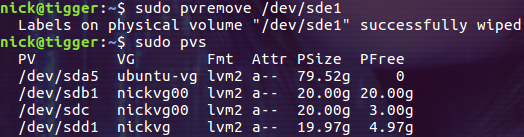
在 pvremove 命令移除 /dev/sde1 后,pvs 命令输出的结果中就找不到名称为 /dev/sde1 的 PV 了。
删除磁盘分区并移除硬盘
查看设备文件:
- $ ls /dev/sde*

其中的 /dev/sde1 就是磁盘分区的设备文件,让我们先用 gdisk 命令查看这个分区的信息:
- $ sudo gdisk /dev/sde
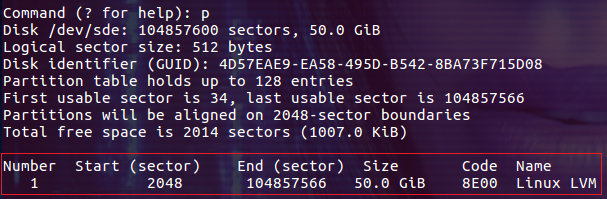
然后再删除它:
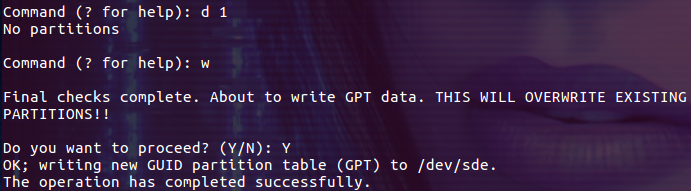
再去查看 sde 开头的设备文件,发现 /dev/sde1 已经不见了:

最后关机移除硬盘就可以了。
如果没有设置开机自动挂载文件系统,还需要在开机后重新手动挂载文件系统 /dev/mapper/nickvg-nicklv00 到 /home/doc 目录。
总结
与扩展文件系统容量不同,在 Ubuntu 16.04 中使用 resize2fs 命令缩减文件系统的容量需要事先卸载文件系统。其实实际使用中缩减文件系统的时候并不多,大家往往宁愿牺牲一些存储空间也不愿看到折腾丢数据的情况。
LVM : 缩减文件系统的容量的更多相关文章
- LVM : 扩展文件系统的容量
如果发现文件系统的容量不足了,可以通过 LVM 轻松的进行扩展(当然也可以进行缩减操作).本文将紧接前文中的 demo 详细的介绍扩展文件系统的操作过程.说明:本文的演示环境为 ubuntu 16.0 ...
- CentOS7使用LVM缩减/home空间,扩大/空间
CentOS7使用LVM缩减/home空间,扩大/空间方法:把/home里的内容备份,然后将/home文件系统所在的逻辑卷删除,扩大/文件系统.新建/home,恢复/home的原内容1.查看默认分区[ ...
- 004.LVM缩减
一 缩减步骤 卸载挂载点 检查文件系统 调整分区大小 缩减LV大小 重新挂载并检查 注意: 1 减少文件的大小一定需要按照上面提高的4个规定动作顺序来做,在缩减LV大小前,首先要缩减filesyste ...
- Centos 7 LVM xfs文件系统修复
Centos 7 LVM xfs文件系统修复 今天一大早,zabbix开始报警了,一台linux主机出现问题. 登陆控制台查看,报如下错误. 解决方法如下: ls -l /dev/mapper xfs ...
- 十三、LVM 逻辑卷管理
http://note.youdao.com/noteshare?id=0252cd5dcf7f2e5f11de5b3672779201&sub=ED011464ADA3467D9424271 ...
- LVM基本应用,扩展及缩减实现!
LVM概述 [百度百科] LVM是逻辑盘卷管理(LogicalVolumeManager)的简称,它是Linux环境下对磁盘分区进行管理的一种机制,LVM是建立在硬盘和 分区之上的一个逻辑层,来提高磁 ...
- Linux系统——文件系统与LVM 逻辑
格式化命令 mkfs. mkswap mkfs格式化数据磁盘 # mkfs -t ext4 /dev/sdb1 # mkfs.ext4 /dev/sdb1 -t 指定格式化文件类型 -b 指定bloc ...
- linuxLVM之LV扩大和缩小容量(非xfs文件系统)
LVM的基础请见:https://www.cnblogs.com/wxxjianchi/p/9698089.html 一.放大LV的容量.放大容量是由内而外来操作的. 1.设置新的lvm分区:用fdi ...
- 1.1 关于LVM的创建、删除、扩容和缩减
一.新建LVM的过程 1.使用fdisk 新建分区 修改ID为8e 3.使用 pvcreate 创建 PV 4.使用 vgcreate 创建 VG 5.使用 lvcreate 创建 LV 6.格 ...
随机推荐
- Microsoft .NET Core 1.0.0 VS 2015 Tooling Preview 2 Uninstall Failed
卸载过程中总是卸载失败报0x80070001:函数不明确错误.转遍了各大论坛和QQ,最终还是在stackoverflow上找到了答案... 原因是我卸载时选择的DotNetCore.1.0.0-VS2 ...
- [20180413]热备模式相关问题2.txt
[20180413]热备模式相关问题2.txt --//上午测试热备模式相关问题,就是如果打开热备模式,如果中间的归档丢失,oracle在alter database end backup ;时并 ...
- Nginx日志格式log_format详解
PS:Nginx日志相关指令主要有两条,一条是log_format,用来设置日志格式,另外一条是access_log,用来指定日志文件的存放路径.类型.缓存大小等,一般放在Nginx的默认主配置文件/ ...
- 18LaTeX学习系列之---LaTeX的参考文献
目录 目录 前言 (一)简单的参考文献 1.说明 2.源代码 3.输出效果 (二)以文件管理的方式 1.说明: 2.源代码: 3.输出效果 (三)直接从源网站获取 1.说明 2.操作 目录 本系列是有 ...
- Linux 小知识翻译 - 「Shell 脚本」
这次说说「Shell 脚本」. 根据上回的介绍,Shell就是「作为联系Linux和用户的接口而存在的软件」.在Linux环境中,通过Shell来操作系统很普遍. 这里,考虑到有时候可能想要「多次的进 ...
- January 04th, 2018 Week 01st Thursday
Just do what works for you, because there will always be someone who think differently. 就做你自己所能做的,因为 ...
- python五十七课——正则表达式(元字符)
1).匹配单个字符(数字.英文.其它) 符号位: []:表示一个字符位 [0123456789]:表示一位,取值范围:[0,9]之间的任何一个值 [0-9]:表示一位,取值范围:[0,9]之间的任何一 ...
- Python向上取整,向下取整以及四舍五入函数
import math f = 11.2 print math.ceil(f) #向上取整 print math.floor(f) #向下取整 print round(f) #四舍五入 #这三个函数的 ...
- Android 的窗口管理系统 (View, Canvas, WindowManager)
http://blog.csdn.net/ritterliu/article/details/39295271 From漫天尘沙 在图解Android - Zygote 和 System Server ...
- Zabbix安装 Grafana安装
每天学习一点点 编程PDF电子书免费下载: http://www.shitanlife.com/code 前提: 先需要安装好 lamp环境. 官方文档: https://www.zabbix.com ...
